Adobe Photoshop CS5
ບໍ່ຮູ້ວ່າການໃຊ້ Photoshop CS5 free ແມ່ນຖືກຕ້ອງຕາມກົດ?າຍຫຼືບໍ່? ຈາກນັ້ນສືບຕໍ່ອ່ານບົດນີ້. ເຈົ້າຈະຄົ້ນພົບຂໍ້ມູນທີ່ ສຳ ຄັນທັງregardingົດກ່ຽວກັບໂຄງການນີ້. ຍິ່ງໄປກວ່ານັ້ນ, ເຈົ້າຈະໄດ້ຮຽນຮູ້ກ່ຽວກັບວິທີການເອົາ Photoshop CS5 ທີ່ປອດໄພແລະກວດກາເບິ່ງຕົວຢ່າງທີ່ດີເລີດຫຼາຍອັນກັບໂປຣແກມນີ້.
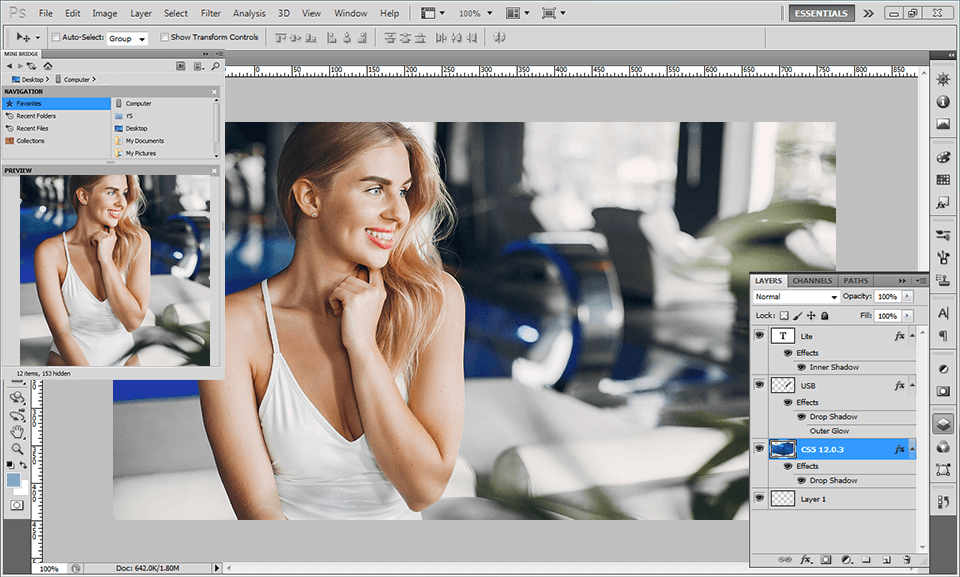
ສຳ ລັບໃບອະນຸຍາດຕະຫຼອດຊີວິດ, ລາຄາຂອງ Photoshop CS5 ແມ່ນ $ 699 ສຳ ລັບເວີຊັນເຕັມແລະ $ 199 ສຳ ລັບການອັບເກຣດ. ແຕ່ເຈົ້າຍັງສາມາດໃຊ້ເວີຊັນທົດລອງໃຊ້ໄດ້ຟຣີ.
ເລືອກໄຟລ application ແອັບພລິເຄຊັນ Adobe Photoshop CS5, ເຊິ່ງຄາດວ່າຈະຖືກຕິດຕັ້ງໃສ່ໃນໂຟນເດີ Applications/Adobe Photoshop CS5.
ວິທີເປີດໃຊ້ Photoshop CS5 ໃນໂຫມດ 32-bit ແລະ 64-bit:
ເຈົ້າຍັງມີໂອກາດອັບເກຣດ Photoshop CS5 ເປັນ CS6. $ 199 ແມ່ນລາຄາ ສຳ ລັບລຸ້ນທີ່ບໍ່ຂະຫຍາຍ.
ແມ່ນແລ້ວ, ເພື່ອຕິດຕັ້ງ Adobe Photoshop CS5 ເທິງ Windows 10-ເຈົ້າພຽງແຕ່ຕ້ອງການເປີດໄຟລ setup ການຕິດຕັ້ງຢູ່ໃນໂCompດເຂົ້າກັນໄດ້ສໍາລັບ Win 7. ຄລິກຂວາໃສ່ທີ່ ໄຟລ go, ໄປທີ່ຄຸນສົມບັດ & gt; ເຂົ້າກັນໄດ້, ເລືອກເອົາ Win 7 ແລະຄຼິກສອງຄັ້ງໃສ່ໄຟລ setup ການຕິດຕັ້ງ. ຈື່ໄວ້ວ່າ Adobe Application Manager ໃຊ້ບໍ່ໄດ້ກັບ Win 10.
ແມ່ນແລ້ວ, ເຈົ້າສາມາດໃຊ້ Photoshop ເວີຊັນມືຖືທີ່ເອີ້ນວ່າ Photoshop ສະແດງອອກ. ມັນສາມາດໃຊ້ໄດ້ສໍາລັບການໂທລະສັບສະຫຼາດ Android ແລະ iOS.
ໃນກໍລະນີທີ່ເຈົ້າກໍາລັງແກ້ໄຂຮູບພາບຢູ່ເລື້ອຍ go, ຕົວຢ່າງ, ຢູ່ໃນສະມາດໂຟນ, ລຸ້ນມືຖືຢ່າງເປັນທາງການ Ps – Adobe Photoshop Express ແມ່ນຕ້ອງມີສໍາລັບເຈົ້າ. ມັນສາມາດໃຊ້ໄດ້ໂດຍບໍ່ໄດ້ເສຍຄ່າ, ມີການເຊື່ອມໂຍງກັບ Creative Cloud ແລະແມ່ນແຕ່ມີເມຄຂອງມັນເອງ.
Photoshop ສະແດງອອກ
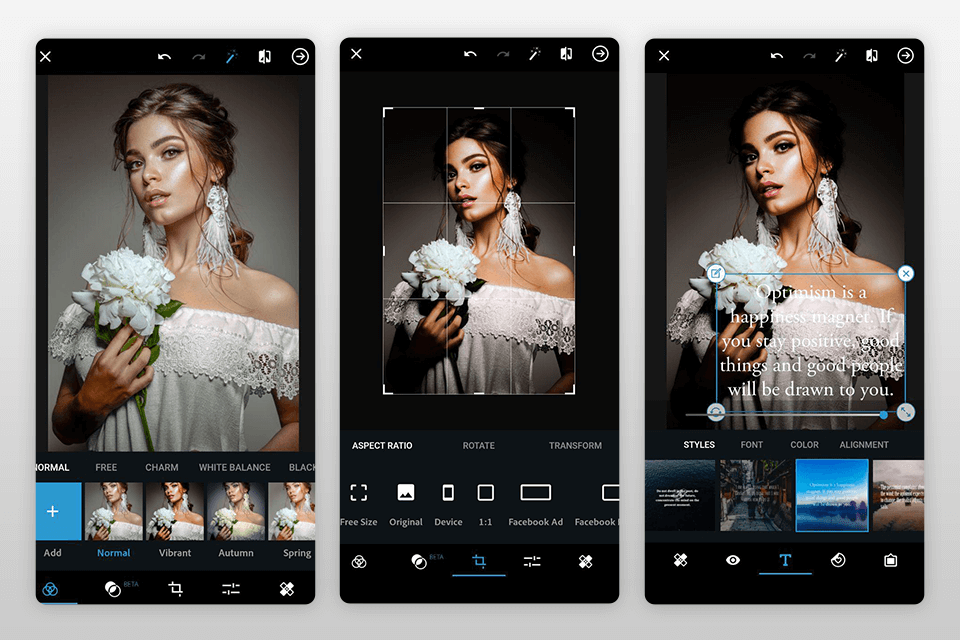
Photoshop Express ເປັນເວີຊັນ Ps ຈຳ ກັດທີ່ເຂົ້າກັນໄດ້ກັບ iOS ແລະ Android. ຄໍາຮ້ອງສະຫມັກສະຫນອງການເຊື່ອມໂຍງກັບເຟສບຸກ, ການຄຸ້ມຄອງ Adobe ID, ແລະທາງເລືອກໃນການໂອນຂໍ້ມູນ 3G.
ແອັບພລິເຄຊັນໄດ້ຮັບການຍ້ອງຍໍໃນການໂຕ້ຕອບທີ່ໃຊ້ງ່າຍແລະບໍ່ຕ້ອງການທັກສະພິເສດ. ສະນັ້ນ, ມັນຈະເປັນຄວາມສົນໃຈຂອງຄົນໃin່ໃນດ້ານການອອກແບບກຣາຟິກແລະການຖ່າຍຮູບ. ເວທີດັ່ງກ່າວແມ່ນບໍ່ໄດ້ເສຍຄ່າ, ເຊິ່ງມີຄວາມກ່ຽວຂ້ອງໂດຍສະເພາະກັບບຸກຄົນ, ນັກສຶກສາ, ຜູ້ຊ່ຽວຊານດ້ານການເລີ່ມຕົ້ນ, ພະນັກງານຂອງການເລີ່ມຕົ້ນໃcompanies່ແລະບໍລິສັດຂະ ໜາດ ນ້ອຍ.
ມີຫຼາຍເວັບໄຊທ that ທີ່ສະ ເໜີ ໃຫ້ຜູ້ໃຊ້ດາວໂຫຼດໂປຣແກມດ້ວຍໃບອະນຸຍາດເປີດໃຊ້ໄດ້ຟຣີ. ຂ້ອຍຢາກເຕືອນເຈົ້າບໍ່ໃຫ້ຄລິກໃສ່ການເຊື່ອມຕໍ່ດັ່ງກ່າວແລະດາວໂຫຼດຊອບແວຈາກເວັບໄຊທ question ທີ່ ໜ້າ ສົງໄສ. ຢູ່ລຸ່ມນີ້, ຂ້ອຍຈະບອກເຫດຜົນຫຼັກວ່າເປັນຫຍັງເຈົ້າບໍ່ຄວນເຮັດ.
ບາງທີອາດມີບາງຄົນບໍ່ເປັນຫ່ວງກ່ຽວກັບບັນຫານີ້ແລະເຂົາເຈົ້າບໍ່ຖືວ່າການໃຊ້ຊອບແວຖືກແຮັກເປັນສິ່ງທີ່ ໜ້າ ອັບອາຍ. ແຕ່ລະຫັດຄະດີອາຍາຄິດຢ່າງອື່ນ.
ຖ້າມີບາງອັນຜິດພາດຫຼັງຈາກທີ່ເຈົ້າຄລິກເຂົ້າໄປທີ່ລິ້ງ“ Photoshop CS5 free download” ແລະຕິດຕັ້ງໂປຣແກມ, ເຈົ້າບໍ່ສາມາດກໍານົດຄ່າມັນໄດ້, ຫຼືມີບາງບັນຫາ, ເຈົ້າຖືກປະໄວ້ໃຫ້ກັບມັນທັງົດ. ເພາະວ່າບໍ່ມີໃຜຈະໃຫ້ການສະ ໜັບ ສະ ໜູນ ທາງດ້ານເຕັກນິກແກ່ເຈົ້າ - ເຈົ້າບໍ່ແມ່ນລູກຄ້າຂອງບໍລິສັດທີ່ພັດທະນາຜະລິດຕະພັນນີ້.
ຖ້າເຈົ້າຊື້ໃບອະນຸຍາດ, ເຈົ້າຈະສາມາດສື່ສານກັບຜູ້ພັດທະນາໄດ້ຜ່ານການສະ ໜັບ ສະ ໜູນ ດ້ານເຕັກນິກ, ແກ້ໄຂຫຼາຍບັນຫາໂດຍກົງກັບພວກມັນແລະໄດ້ຮັບຄໍາແນະນໍາຈາກຜູ້ຊ່ຽວຊານ.
ການໃຊ້ເວີຊັນທີ່ເປັນທາງການ, ເຈົ້າໃຫ້ການອັບເດດລ້າສຸດແກ່ຕົວເຈົ້າເອງໄດ້ທັນທີ. ການໃຊ້ສະບັບ Photoshop CS5, ເຈົ້າອາດຈະລືມກ່ຽວກັບການອັບເດດ, ສ່ຽງຕໍ່ການສູນເສຍຂໍ້ມູນສ່ວນຕົວຂອງເຈົ້າແລະດາວໂຫຼດໄວຣັສຫຼາຍ plenty ອັນ.
ແມ່ນແລ້ວ, Photoshop ເປັນໂປຣແກມມືອາຊີບແລະມີພະລັງທີ່ສຸດໃນບັນດາ ຊອບແວແກ້ໄຂຮູບພາບທີ່ດີທີ່ສຸດສໍາລັບ PC. ແຕ່ເຈົ້າຍັງສາມາດຊອກຫາອານາລັອກທີ່ບໍ່ເສຍຄ່າຫຼາຍອັນ.
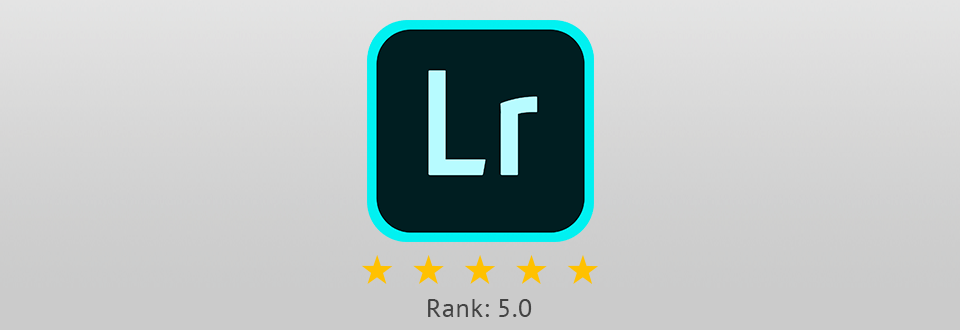
Lightroom ເປັນທາງເລືອກທີ່ເsuitableາະສົມທີ່ສຸດ ສຳ ລັບຜູ້ທີ່ສົນໃຈການແກ້ໄຂສີລະອຽດ, ແກ້ໄຂຮູບ RAW ແລະຈັດການຮູບ. ນອກຈາກນັ້ນ, ຜູ້ໃຊ້ຫຼາຍຄົນຊົມເຊີຍ Lightroom ສໍາລັບຄຸນລັກສະນະການຜະລິດຫຼັງການຜະລິດຮູບທີ່ໂດດເດັ່ນພ້ອມກັບແປງທີ່ໃຫ້ມາແລະການຕັ້ງຄ່າລ່ວງ ໜ້າ. ທັງthisົດນີ້ເຮັດໃຫ້ສາມາດແກ້ໄຂຮູບພາບແບບມືອາຊີບໄດ້ແມ້ແຕ່ ສຳ ລັບມືໃ່.
ຊອບແວໄດ້ຖືກພັດທະນາໃນເບື້ອງຕົ້ນເປັນເຄື່ອງມືຖ່າຍທອດສົດແລະເປັນການເພີ່ມເຂົ້າໃນ Photoshop ໃຫ້ກັບນັກຖ່າຍຮູບທີ່ມີປະສົບການ. ແຕ່ໃນໄວ soon ນີ້, ມັນໄດ້ກາຍເປັນຊອບແວສ່ວນບຸກຄົນ. Lightroom ມີຄວາມbasicallyາຍພື້ນຖານ ສຳ ລັບການປ່ຽນໄຟລ R RAW. ໜ້າ ທີ່ຂອງມັນກົງກັບໂມດູນ Camera RAW, ແຕ່ການຈັດເຄື່ອງມືແມ່ນແຕກຕ່າງກັນ, ແລະການເລືອກເຄື່ອງມືແມ່ນມີຄວາມແຕກຕ່າງກັນຫຼາຍ.
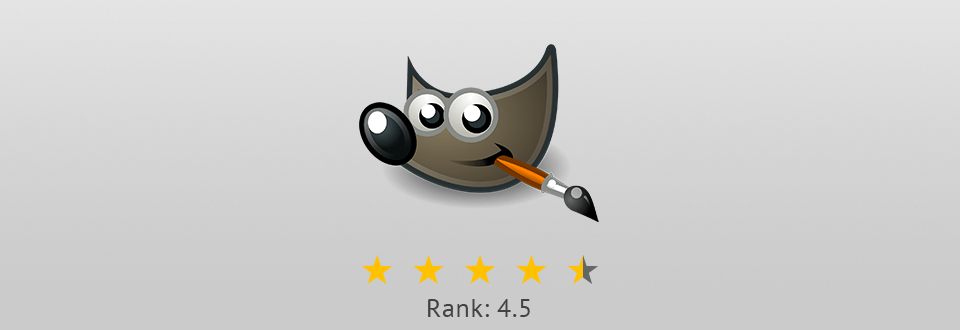
GIMP ເປັນໂປແກມອະນາລັອກຟຣີ Photoshop CS5 ທີ່ເປີດໃຫ້ໃຊ້ໄດ້ດີທີ່ສຸດ ສຳ ລັບທຸກຄົນທີ່ຍັງບໍ່ເຕັມໃຈທີ່ຈະຊື້ຕົວແກ້ໄຂຮູບພາບຂັ້ນສູງເທື່ອ. ມັນສົມບູນແບບສໍາລັບການປະຕິບັດການດໍາເນີນງານຢູ່ໃນລະດັບພື້ນຖານ, ເຊັ່ນການທາສີ, ການປັບຮູບພາບຄືນໃ,່, ການປ່ຽນໄຟລ with ດ້ວຍຮູບແບບຕ່າງ different ທີ່ມີຢູ່, ການປຸງແຕ່ງຮູບພາບເປັນຊຸດອອນໄລນ.
GIMP ເຂົ້າກັນໄດ້ກັບລະບົບປະຕິບັດການເຊັ່ນ: Windows, Mac ແລະ Linux. ຍິ່ງໄປກວ່ານັ້ນ, GIMP ສະ ໜັບ ສະ ໜູນ ຮູບແບບໄຟລ widespread ທີ່ແຜ່ຂະຫຍາຍເປັນສ່ວນໃຫຍ່: GIF, JPEG, PNG ແລະ TIFF.
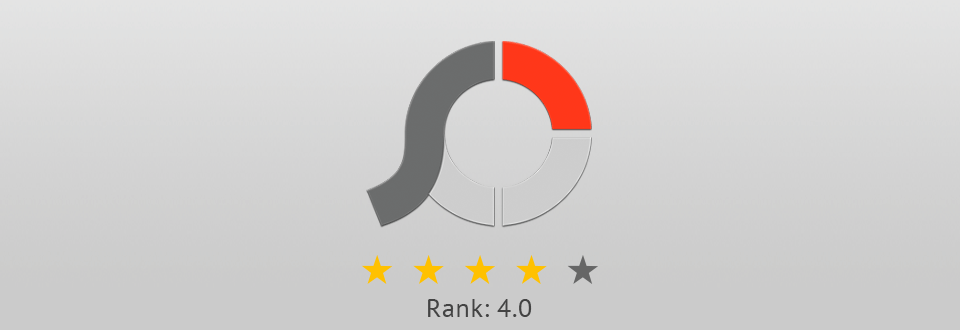
PhotoScape ເປັນໂປແກມອະເນກປະສົງ Photoshop CS5 ທີ່ເdecentາະສົມ ສຳ ລັບເດັສທັອບຫຼືແລັບທັອບທີ່ໃຊ້ຢູ່ໃນລະບົບປະຕິບັດການ Windows. ໃນຄວາມຄິດເຫັນຂອງຜູ້ໃຊ້ຈົວຫຼາຍ many ຄົນ, ຊອບແວນີ້ອາດຈະເຂົ້າມາແທນ Ps ໃນເວລາທີ່ມັນມາກັບຫຼາຍສະຖານະການການແກ້ໄຂຮູບພາບດິຈິຕອລ. ພື້ນທີ່ຂອງຜູ້ໃຊ້ຖືກຈັດຢູ່ໃນຮູບແບບຂອງບຸກມາກ - ພວກມັນແຕ່ລະອັນແກ້ໄຂວຽກງານສະເພາະ.
ມີການສະ ເໜີ ຊຸດຮູບຊົງແລະສະຕິກເກີເພີ່ມເຕີມໃນລາຄາ $ 0.99 ຕໍ່ຊຸດທີ່ເຈົ້າມັກ. ເຈົ້າຍັງສາມາດຊື້ຊຸດຈ່າຍທັງatົດໃນເວລາດຽວກັນແລະເປີດໃຊ້ເຄື່ອງມືທີ່ມີເຄື່ອງPRາຍ PRO ໃນລາຄາ $ 29.99. ບໍ່ວ່າມັນຈະຄຸ້ມຄ່າຫຼືບໍ່ກໍ່ເປັນເລື່ອງຂອງຄວາມຕ້ອງການສ່ວນບຸກຄົນ.
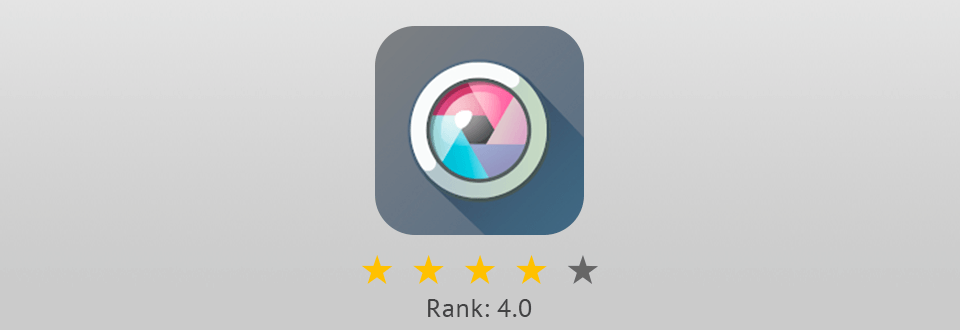
Pixlr ເປັນທາງເລືອກທີ່ດີເລີດສໍາລັບຜູ້ທີ່ກໍາລັງຊອກຫາອອນໄລນ Photoshop Photoshop CS5 analog analog. ທັງຜູ້ໃຊ້ແລະວິສາຫະກິດສ່ວນບຸກຄົນອາດຈະໃຊ້ປະໂຫຍດຈາກເວທີທີ່ໃຊ້ Flash ນີ້ໂດຍບໍ່ຕ້ອງຈ່າຍຫຍັງ-ແຕ່ສະຖານະການອາດຈະປ່ຽນແປງໃນອະນາຄົດ. Pixlr ແມ່ນເfitາະສົມທີ່ສຸດ ສຳ ລັບກໍລະນີຕ່າງ when ເມື່ອເຈົ້າຕ້ອງການແກ້ໄຂຢ່າງວ່ອງໄວ.
ແອັບພລິເຄຊັນຕ້ອງການໃຫ້ຜູ້ໃຊ້ເຊື່ອມຕໍ່ກັບອິນເຕີເນັດ - ນັ້ນເທົ່ານັ້ນ. ເພື່ອເລີ່ມການແກ້ໄຂຮູບ, ເຈົ້າພຽງແຕ່ຕ້ອງການອັບໂຫລດມັນຈາກອຸປະກອນ, ຄືກັບຕົວແກ້ໄຂຮູບພາບປົກກະຕິອື່ນ other. ເຈົ້າບໍ່ຄວນກັງວົນກ່ຽວກັບຄວາມປອດໄພຂອງໄຟລ uploaded ທີ່ອັບໂຫຼດອອນໄລນ. ພວກມັນຖືກຕັ້ງເປັນສ່ວນຕົວ, ພ້ອມກັບການຈັດການການແກ້ໄຂຮູບທີ່ເຈົ້າເຮັດ. ນອກຈາກນັ້ນ, Pixlr ບໍ່ໄດ້ບັນທຶກສໍາເນົາຂອງໄຟລ to ໃສ່ລະບົບຂອງມັນ.
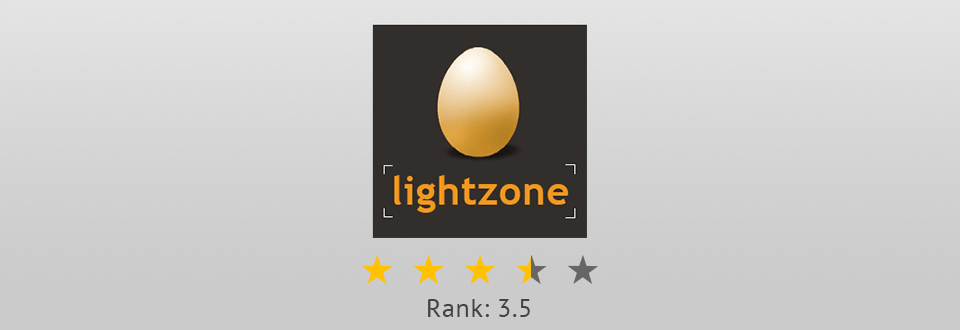
LightZone ເປັນໂປຣແກມຫຼັງການຜະລິດຮູບພາບທີ່ມີຄວາມສາມາດແບບມືອາຊີບ. ຜູ້ໃຊ້ຈະບໍ່ມີບັນຫາໃນການຄິດໄລ່ມັນອອກແລະຈະໄດ້ຮັບການຄວບຄຸມຢ່າງເຕັມທີ່ຕໍ່ກັບຂະບວນການ. ດ້ວຍຄວາມຊ່ວຍເຫຼືອຂອງ LightZone, ມັນເປັນໄປໄດ້ທີ່ຈະແກ້ໄຂຮູບພາບໄດ້ຢ່າງວ່ອງໄວແລະງ່າຍດາຍແລະບໍ່ປິດສະ ໜາ ກັບການປັບແຕ່ງຫຼາຍອັນ. ຍິ່ງໄປກວ່ານັ້ນ, ນັກຍິງປືນຫຼາຍຄົນເຫັນວ່າ LightZone ມີປະໂຫຍດເມື່ອເວົ້າເຖິງການແກ້ໄຂແສງໃນຮູບພາບ.
LightZone ຈັບຕາກັບການແກ້ໄຂຮູບພາບຂອງຮູບແບບທີ່ແຕກຕ່າງກັນ, ລວມທັງ RAW. ໂດຍລວມແລ້ວ, ມັນເປັນການປຽບທຽບຟຣີ Photoshop CS5 ອັນຍິ່ງໃຫຍ່ອັນເນື່ອງມາຈາກຂະບວນການຫຼັງການຜະລິດຮູບທີ່ບໍ່ມີຄວາມຫຍຸ້ງຍາກ.
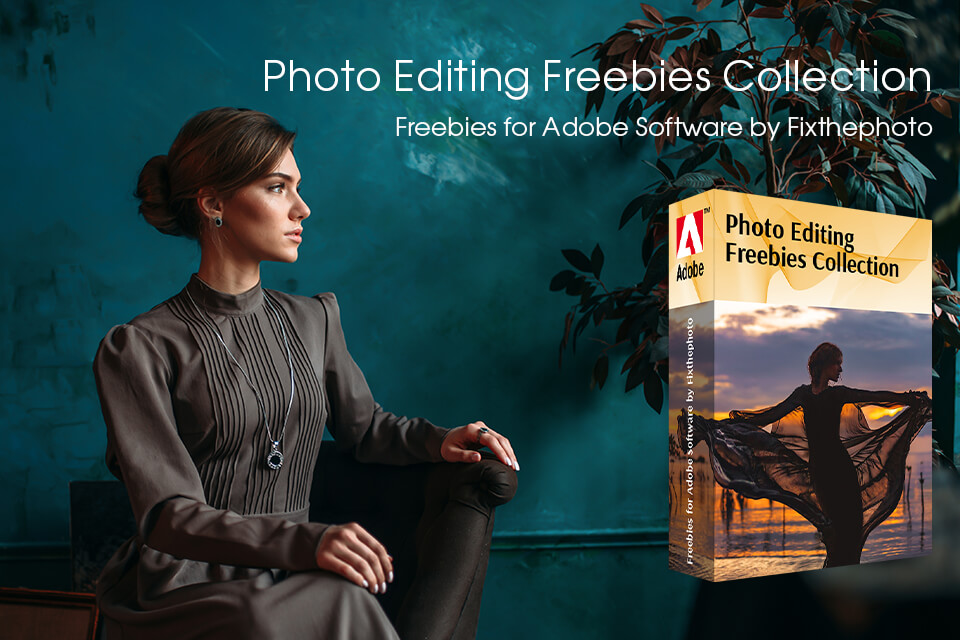
ການກະ ທຳ ທີ່ມີຄຸນນະພາບແລະການວາງທັບຊ້ອນກັນແມ່ນມີຄວາມຕ້ອງການສູງໃນamongູ່ຜູ້ໃຊ້ Photoshop CS5. ເຄື່ອງມືເຫຼົ່ານີ້ຖືກສ້າງຂຶ້ນໂດຍບັນນາທິການຮູບພາບທີ່ຊໍານິຊໍານານແລະສາມາດເສີມຂະຫຍາຍຮູບພາບອັນໃດກໍ່ໄດ້ພຽງແຕ່ຄລິກດຽວ. ກວດເບິ່ງການກະ ທຳ ທີ່ບໍ່ເສຍຄ່າແລະການຊ້ອນທັບທີ່ຂ້ອຍໄດ້ກະກຽມໃຫ້ເຈົ້າຢູ່ຂ້າງລຸ່ມ.
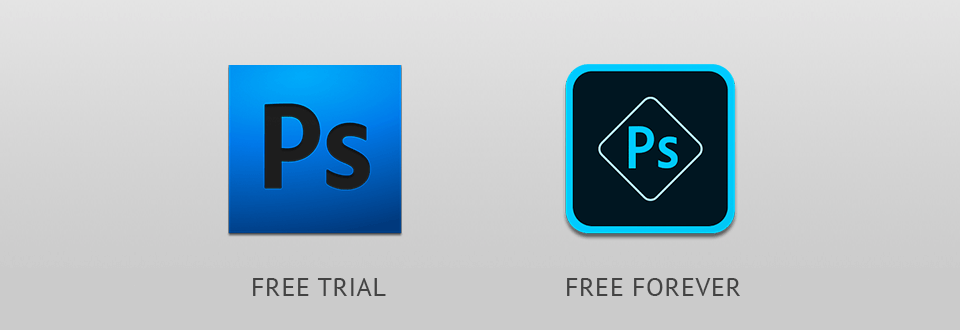
ຄລິກທີ່ລິ້ງທີ່ ໜ້າ ເຊື່ອຖືນີ້“ ດາວໂຫຼດຟຣີ Adobe Photoshop CS5” ແລະເອົາໂປຣແກມ ສຳ ລັບຄອມພິວເຕີຕາມວິທີທາງກົດາຍ. ມັນບໍ່ ສຳ ຄັນວ່າເຈົ້າເປັນຜູ້ໃຊ້ທີ່ມີປະສົບການຫຼືເປັນມືໃtotal່ທັງ,ົດ, ເຈົ້າແນ່ໃຈວ່າເຈົ້າຈະໄດ້ວາງສາຍໂຄງການນີ້ແລະຜະລິດການແກ້ໄຂໃນລະດັບມືອາຊີບ.